Windows 11 ya está disponible en México y si bien los usuarios de dispositivos compatibles han comenzado a actualizar de manera oficial, hay muchos otros tantos que no pueden hacer actualizar debido a problemas de compatibilidad. En este aspecto, ahora Microsoft ha compartido el método oficial para saltar la verificación del chip TPM 2.0, uno de los principales limitantes de gran cantidad de usuarios.
Microsoft explica en su página de soporte que es posible instalar Windows 11 sin tener el chip TPM 2.0, aunque aún es necesario un chip TPM 1.2 (con la herramienta oficial de Windows PC Health Check podemos verificar este detalle), y trae consigo algunas advertencias: la instalación por este método no se recomienda debido a posibles problemas de compatibilidad, además de que la PC dejará de recibir soporte oficial y no recibirá actualizaciones. Las mismas que aplican para la instalación por medio de ISO en dispositivos sin soporte oficial.
Cómo instalar Windows 11 en dispositivos sin chip TPM 2.0
Después de estas advertencias, Microsoft explica que para omitir la verificación TPM 2.0 es necesario agregar el valor de Registro "AllowUpgradesWithUnsupportedTPMOrCPU" y luego instalar Windows 11 por medio de un dispositivo de arranque, por ejemplo una memoria USB. Ya hemos explicado este método a detalle en Xataka México.
Bleeping Computer explica más a detalle el proceso completo para añadir el registro:
- Ir a la página de descargas de Windows 11 y seguir los pasos para crear un dispositivo de arranque o descargar el archivo ISO.
- En Windows, acceder al Editor de Registros. Presionar Inicio, escribir en el cuadro de búsqueda "regedit" y presionar el único icono que aparecerá
- Damos permiso y accedemos.
- Buscamos por la carpeta HKEY_LOCAL_MACHINE y seguimos la ruta SYSTEM > Setup > MoSetup
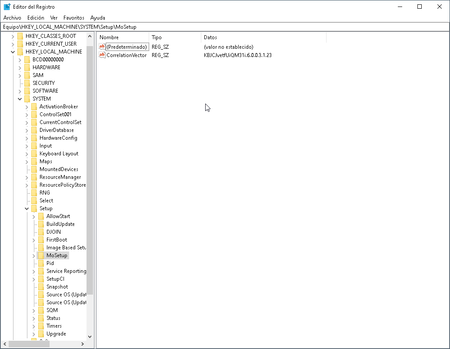
- Ahí presionamos click derecho y creamos un nuevo "Valor de DWORD" llamado “AllowUpgradesWithUnsupportedTPMOrCPU” y se configura en "1"
- Reiniciar el sistema
Después del reinicio se podrá comenzar con la instalación por medio de unidad de arranque o por ISO. Lo que hará el nuevo registro es evitar la verificación del sistema por el chip TPM 2.0 y/o CPU, dando paso directo a la instalación del nuevo sistema operativo. Microsoft menciona que los métodos ya conocidos de "Actualización completa", "Mantener datos" e "Instalación limpia" estarán disponibles.






Ver 5 comentarios